I denna guide lär du dig hur du skapar en högkvalitativ Instagram-inlägg med Canva. Att använda en konsekvent färgpalett, infoga egna bilder och arbeta kreativt med text är viktiga steg för att presentera ditt varumärke på sociala medier. Låt oss tillsammans gå igenom processen steg för steg!
Viktigaste insikterna
- Välj en enhetlig färgpalett för igenkänning.
- Använd minnesvärda färger och bilder som bakgrund.
- Lägg till dina egna foton och bearbeta dem.
- Uppfinn med kreativa texter och designer.
- Ladda ner din färdig design i önskad formatering.
Steg-för-steg-guide
Välj färgpaletten
Börja med att välja en färgpalett som passar ditt Instagram-projekt. Du kan exempelvis välja en kombination av vitt, svart, grått och en iögonfallande färg som gult, som fungerar bra i många designer. En konsekvent färgsättning ser till att din profil lämnar ett enhetligt och professionellt intryck.
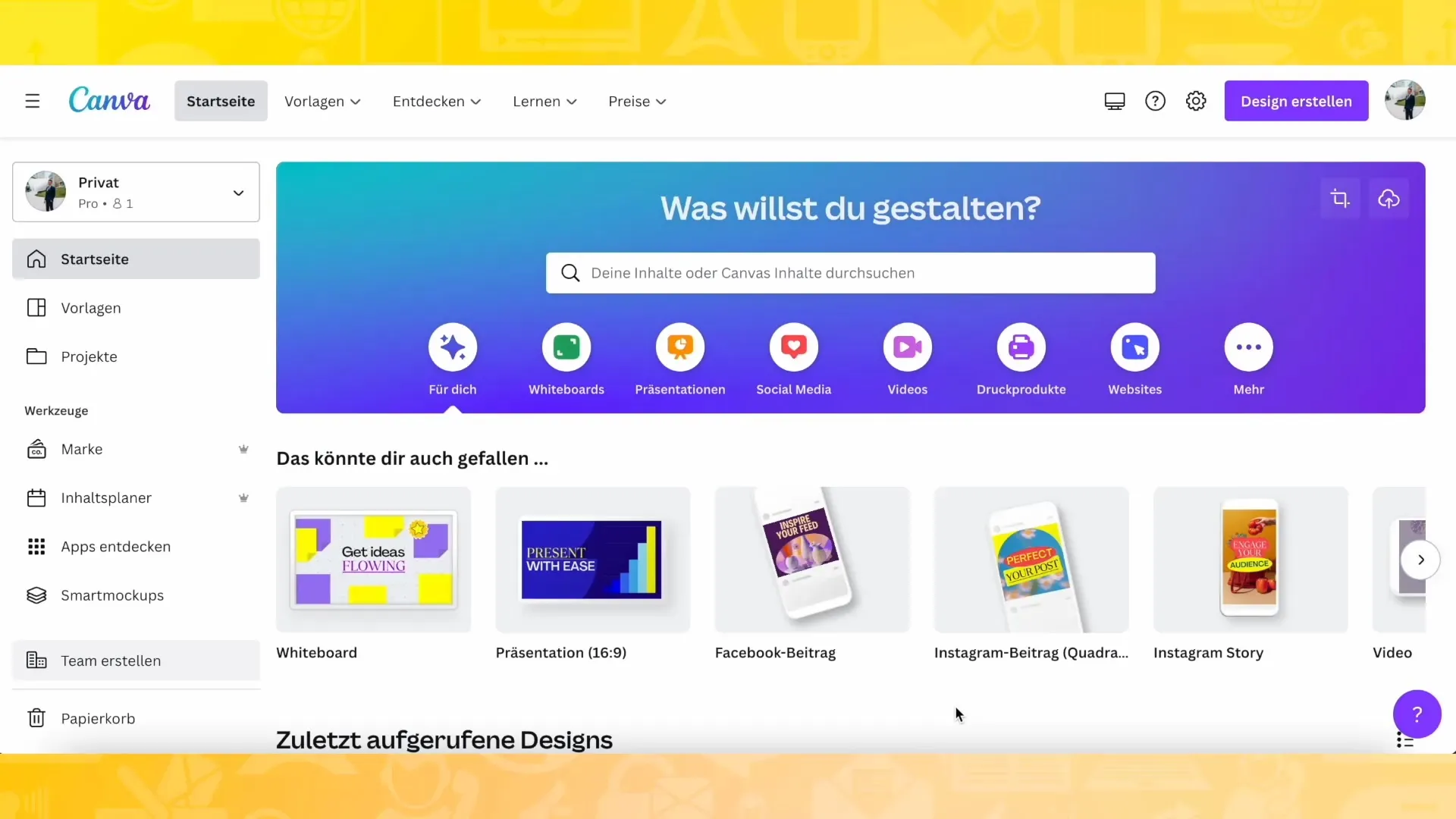
Skapa bakgrunden
Öppna en ny sida i Canva och ställ in bakgrundsfärgen till gul. Navigera till "Element" och leta efter olika nyanser av gult för att skapa en tilltalande bakgrundseffekt. Placera de valda bakgrunderna så att de harmonierar.
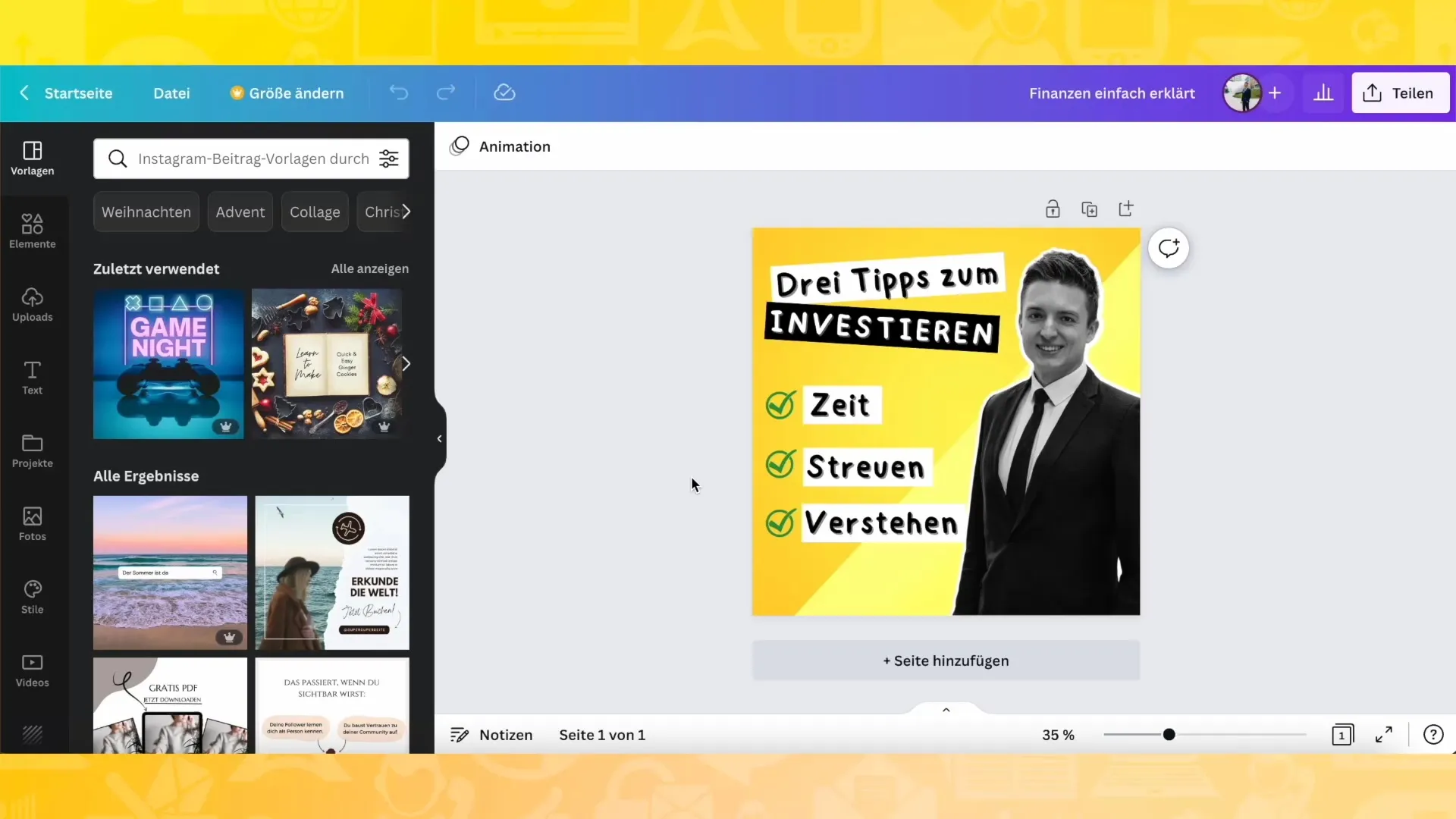
Ladda upp egna bilder
Nu är det dags att lägga till dina egna bilder i projektet. Du kan enkelt ladda upp foton direkt i Canva genom att helt enkelt dra och släppa dem i fönstret. Efter uppladdningen flyttar bilderna automatiskt till avsnittet "Uppladdningar".
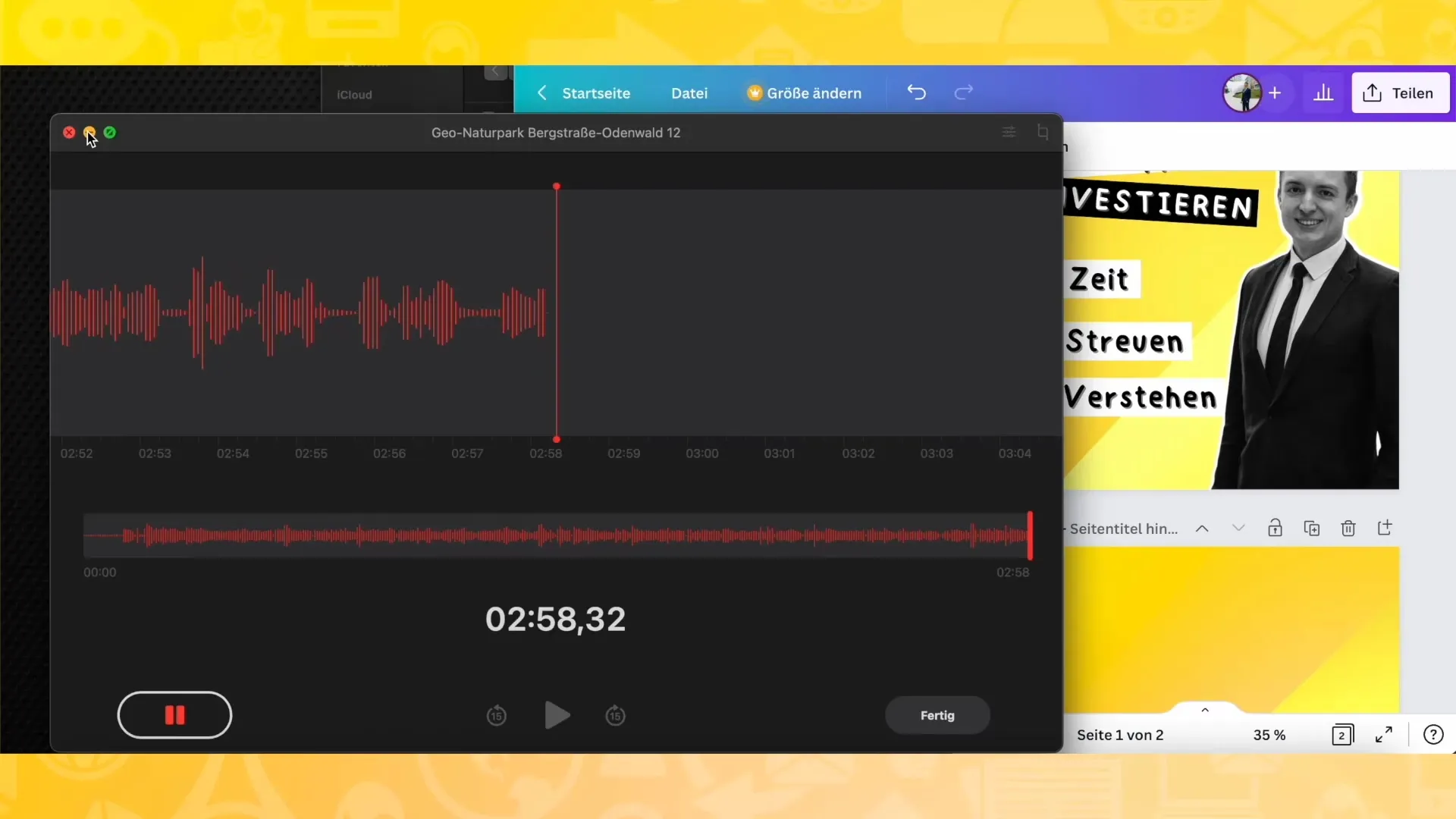
Ta bort bakgrunden
Välj bilden du vill använda för ditt inlägg och gå till "Redigera bild". Här kan du använda funktionen "Ta bort bakgrund" för att radera bildens bakgrund och framhäva dig själv tydligt i inlägget.
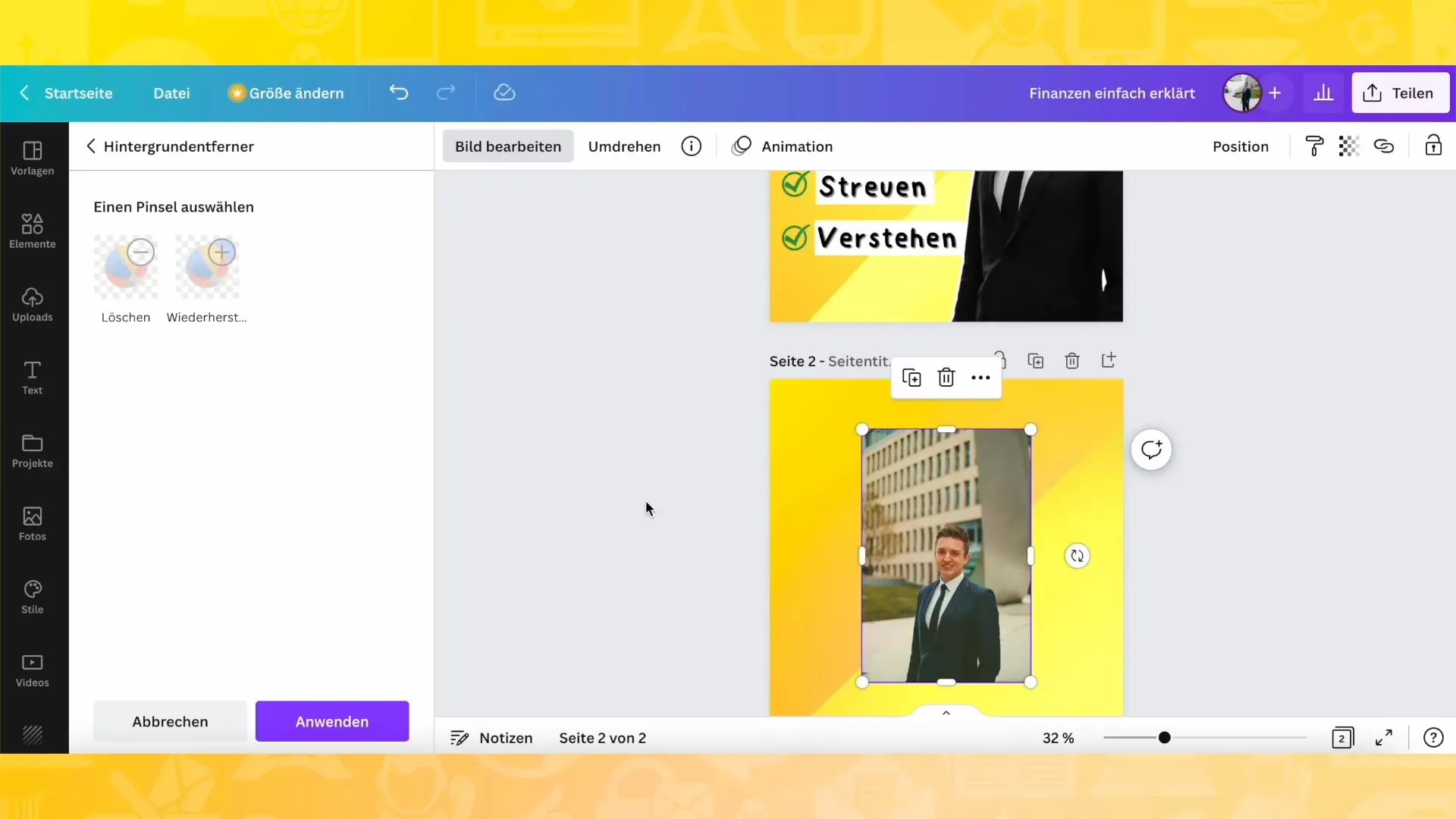
Lägg till ram
För att framhäva bilden, lägg till en vit ram runt bilden. Du kan anpassa denna ram individuellt genom att lägga till skuggor eller konturer. Det finns olika kreativa alternativ för detta i inställningarna.
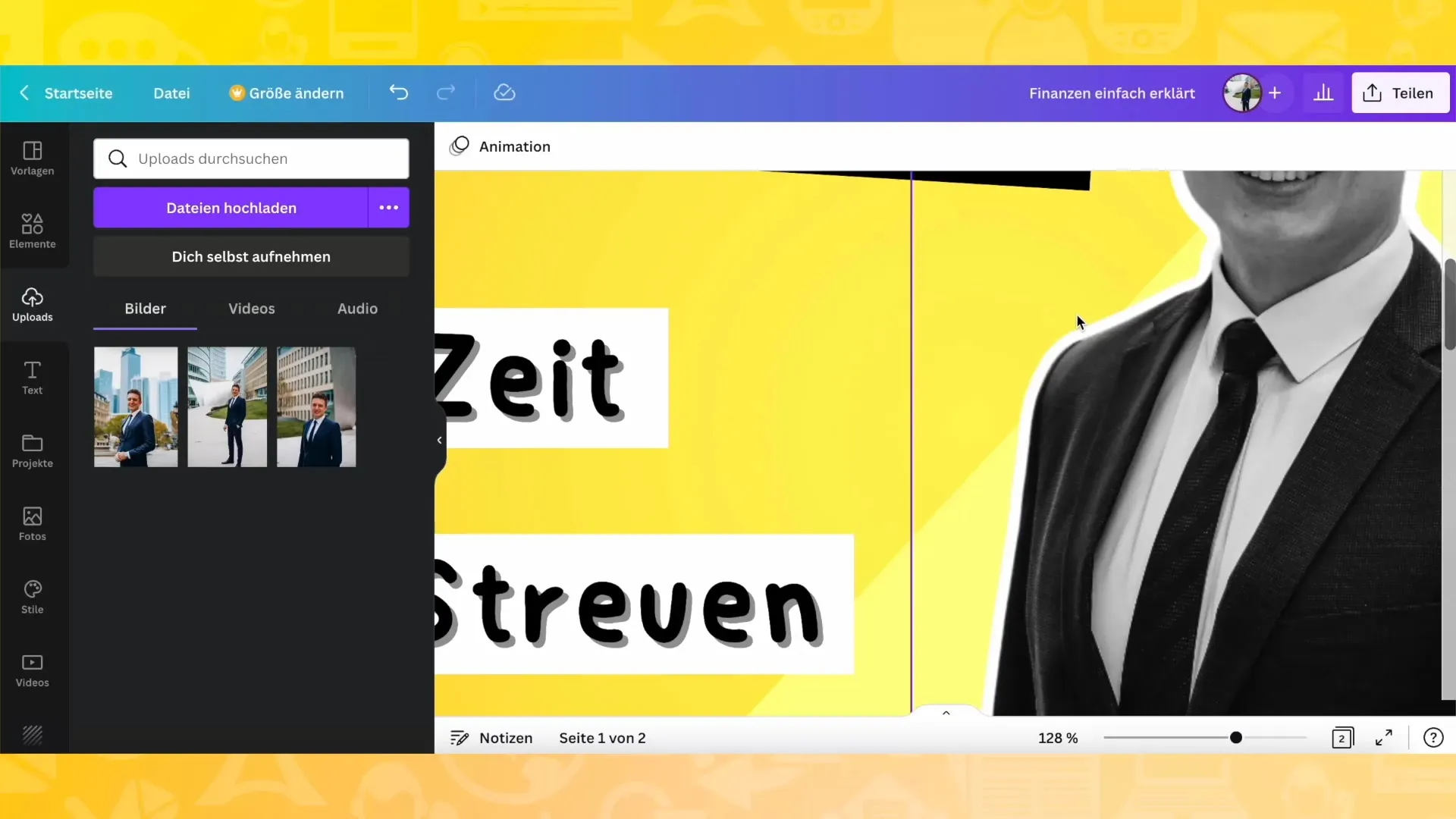
Bildredigering och effekter
Redigera bilden ytterligare genom att justera mättnaden och genomskinligheten. En reducerad färgmättnad (till exempel svartvitt) kan ge en dramatisk effekt och rikta fokus på innehållet.
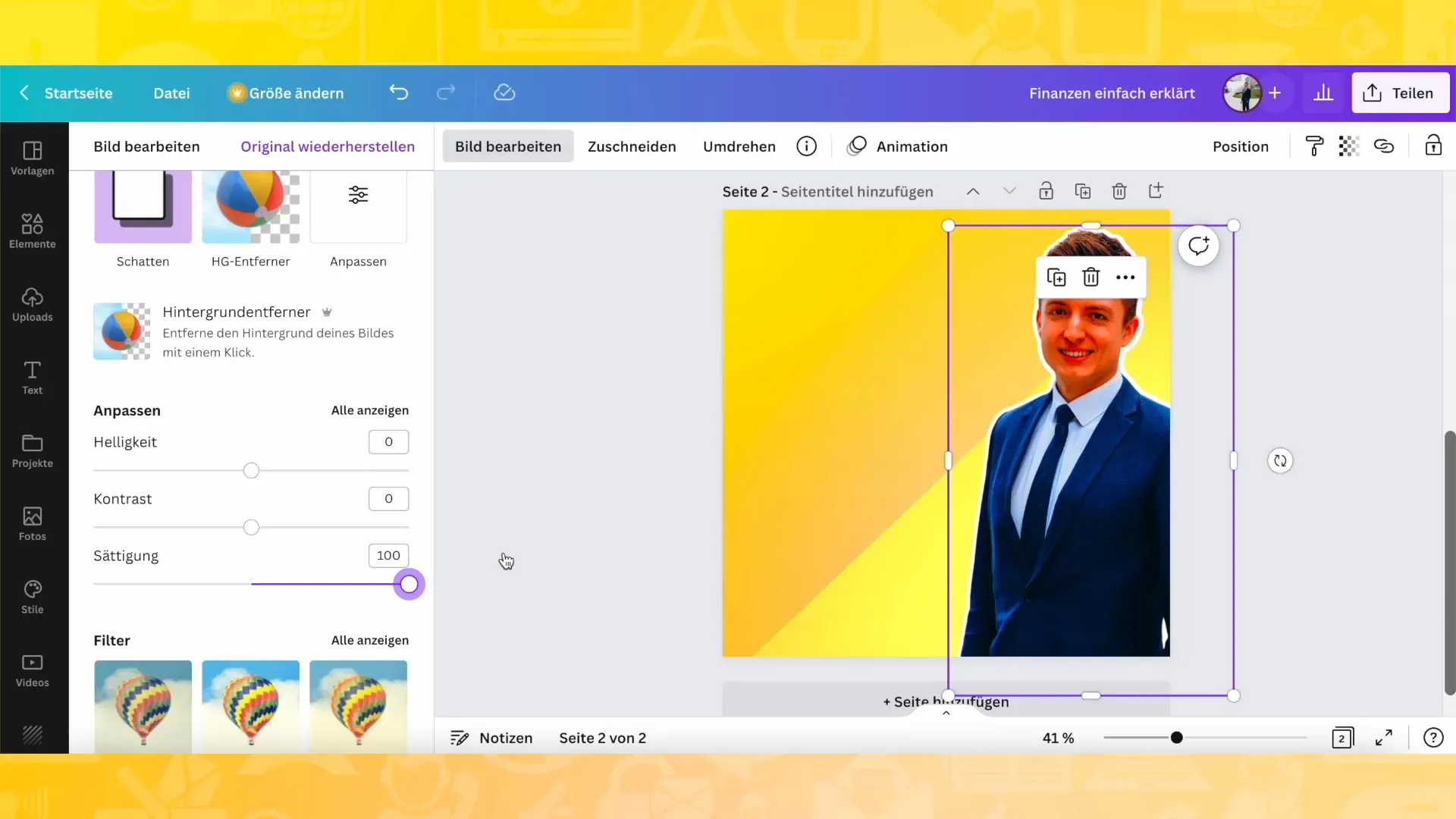
Lägg till text
Lägg nu till textelement i din design. Fundera över vilka meddelanden eller tips du vill förmedla - t.ex. "Tre tips för att investera". Välj en lekfull typsnitt som Comic Sans eller en annan som passar ditt varumärke.
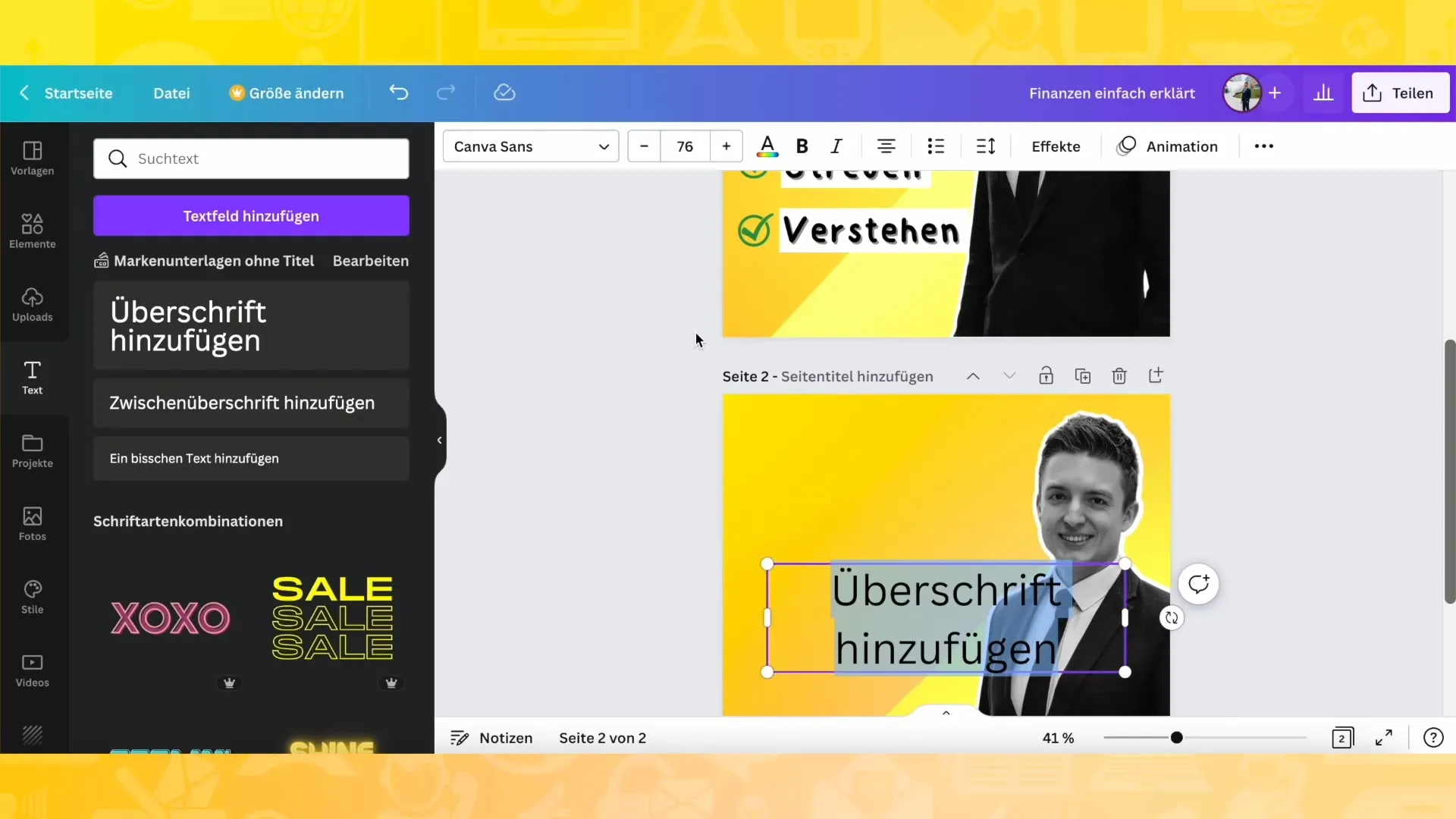
Lägg till balkar och linjer
Komplettera ditt inlägg med grafiska element som linjer eller balkar. Dessa hjälper till att visuellt separera texten och strukturera din design. Se till att balkarnas färger matchar din valda färgpalett.
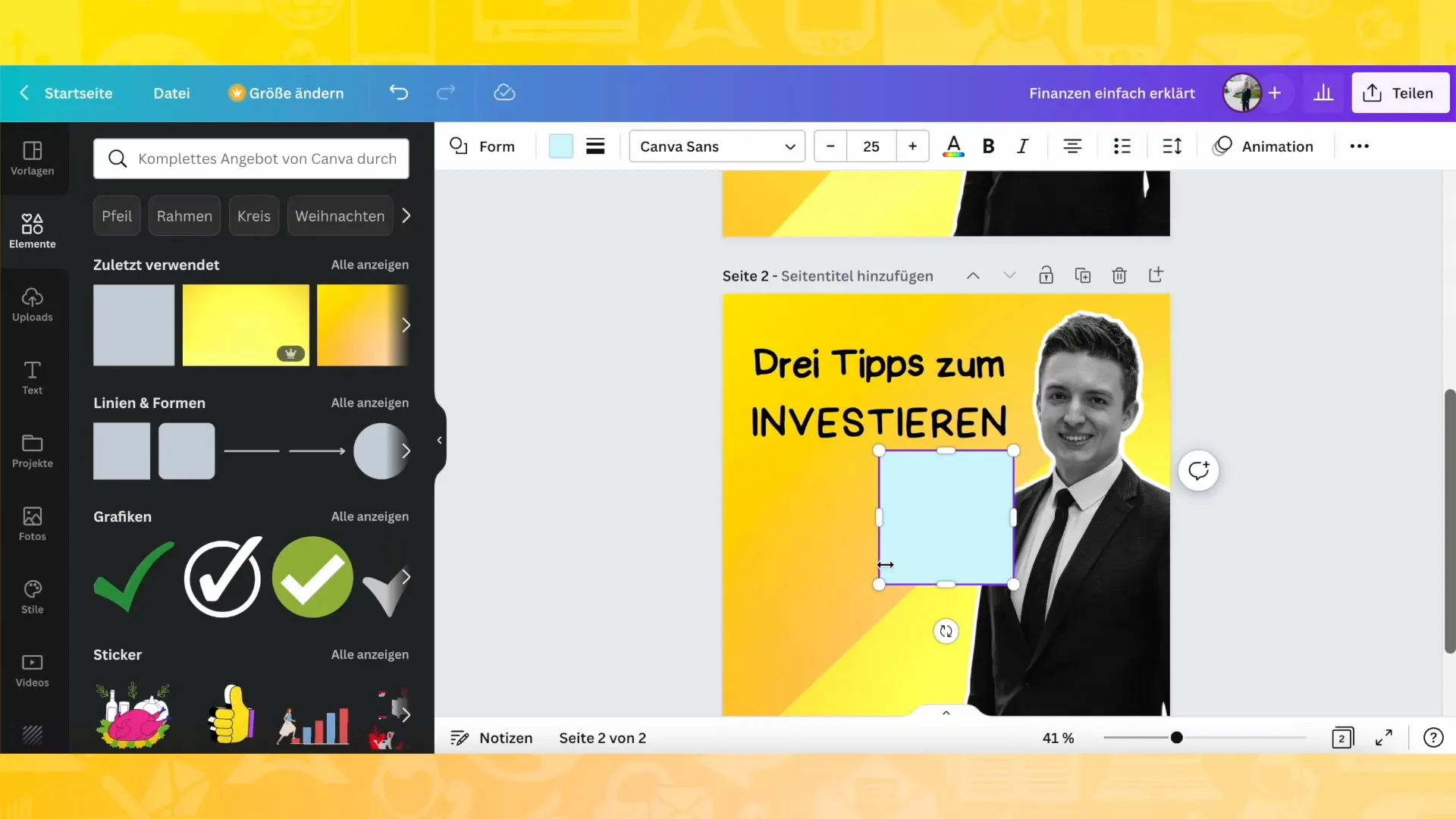
Skapa spelrum
Experimentera med olika textstorlekar och positioner. Genom att lätt förskjuta eller rotera texten skapar du en mer dynamisk design. Se dock till att det ser harmoniskt ut i slutändan.
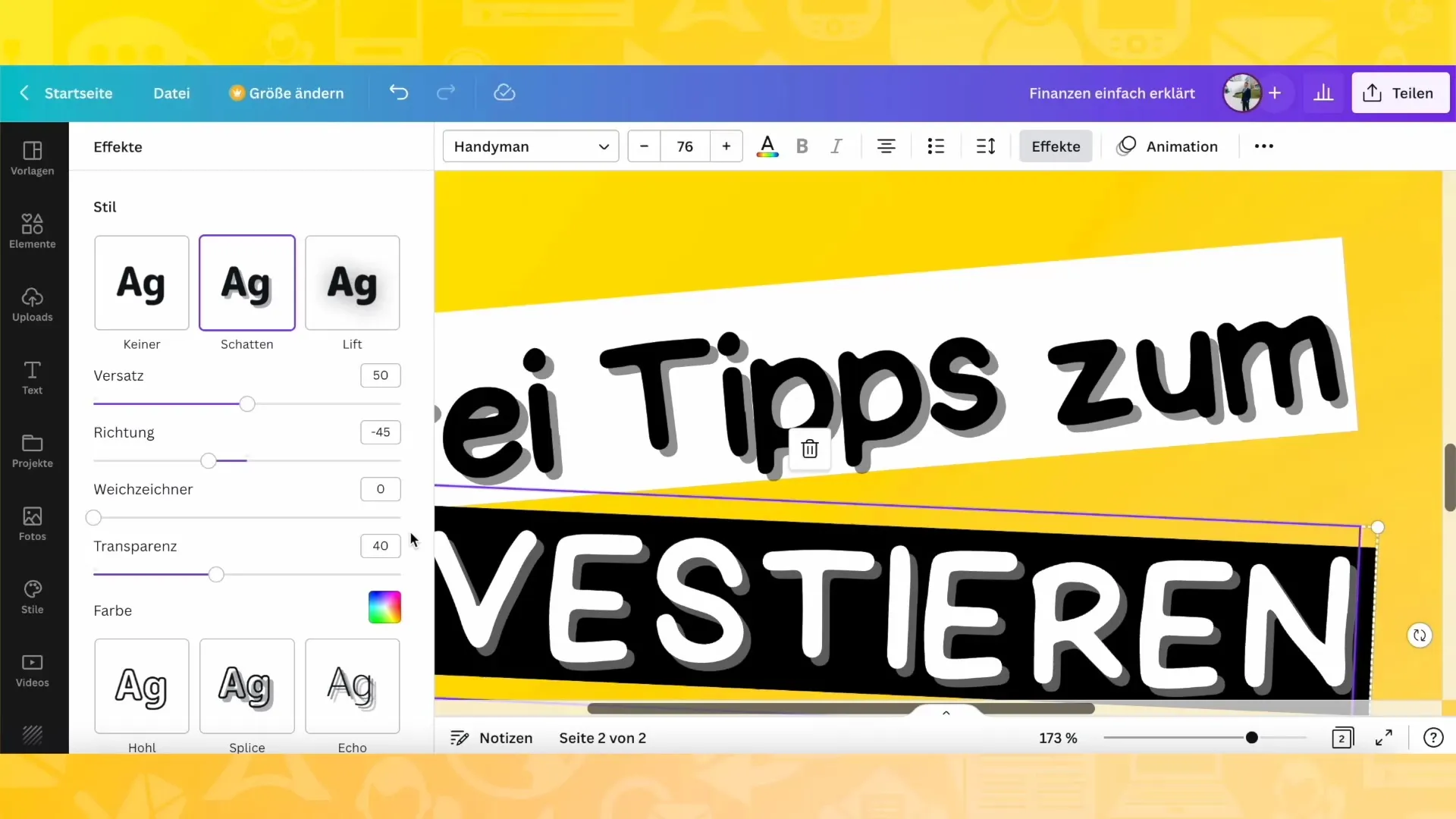
Infoga kryss för tipsen
För att presentera dina tips på ett attraktivt sätt, infoga kryss eller liknande ikoner som visuellt understryker dina punkter. Dessa små detaljer gör stor skillnad för det övergripande intrycket.
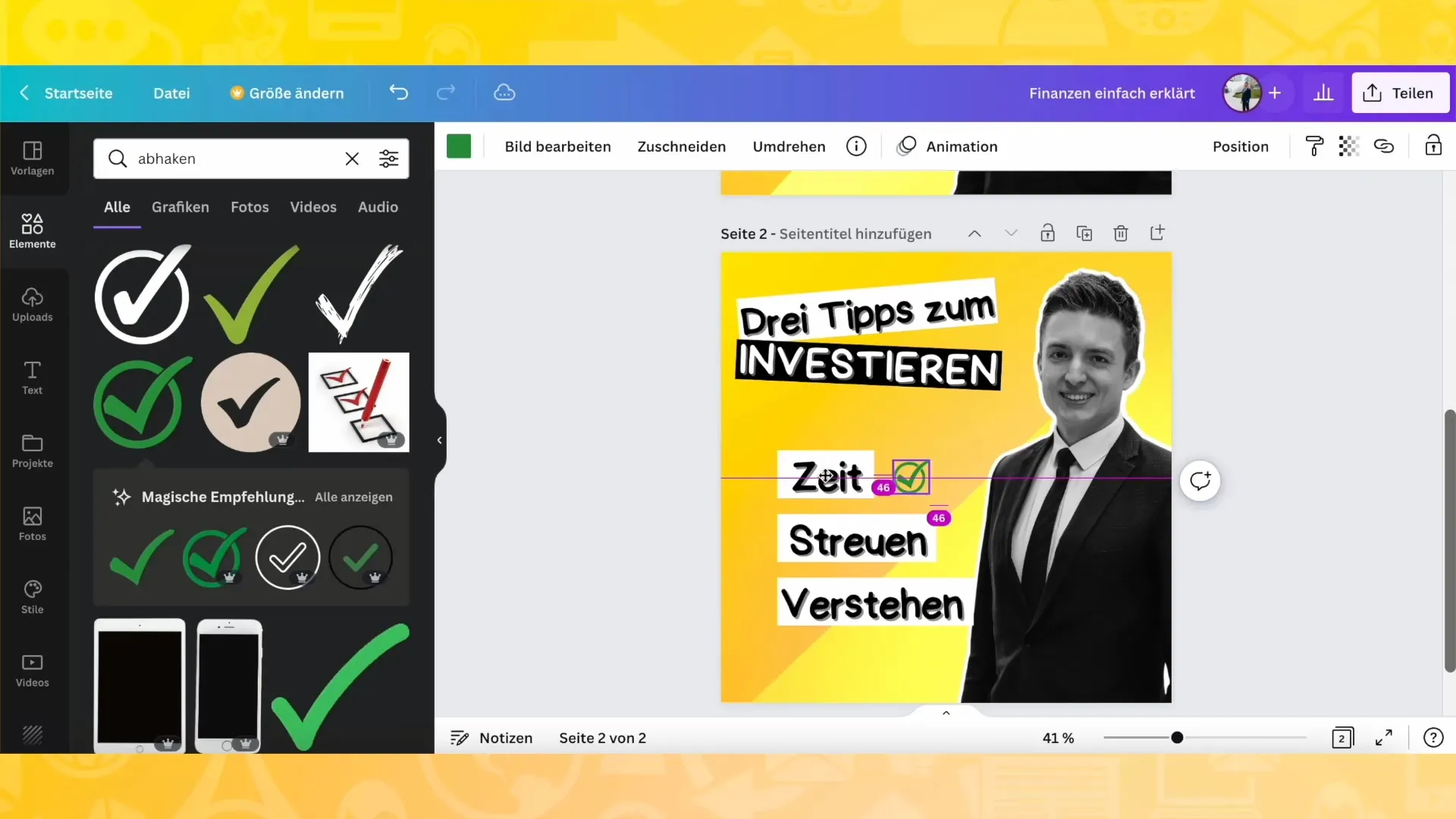
Ladda ner designen
När du är nöjd med ditt design, gå till "Dela" och välj "Ladda ner". Du kan välja mellan olika filformat som PNG eller PDF. Se till att välja önskad grafikstorlek och ladda ner din fil.
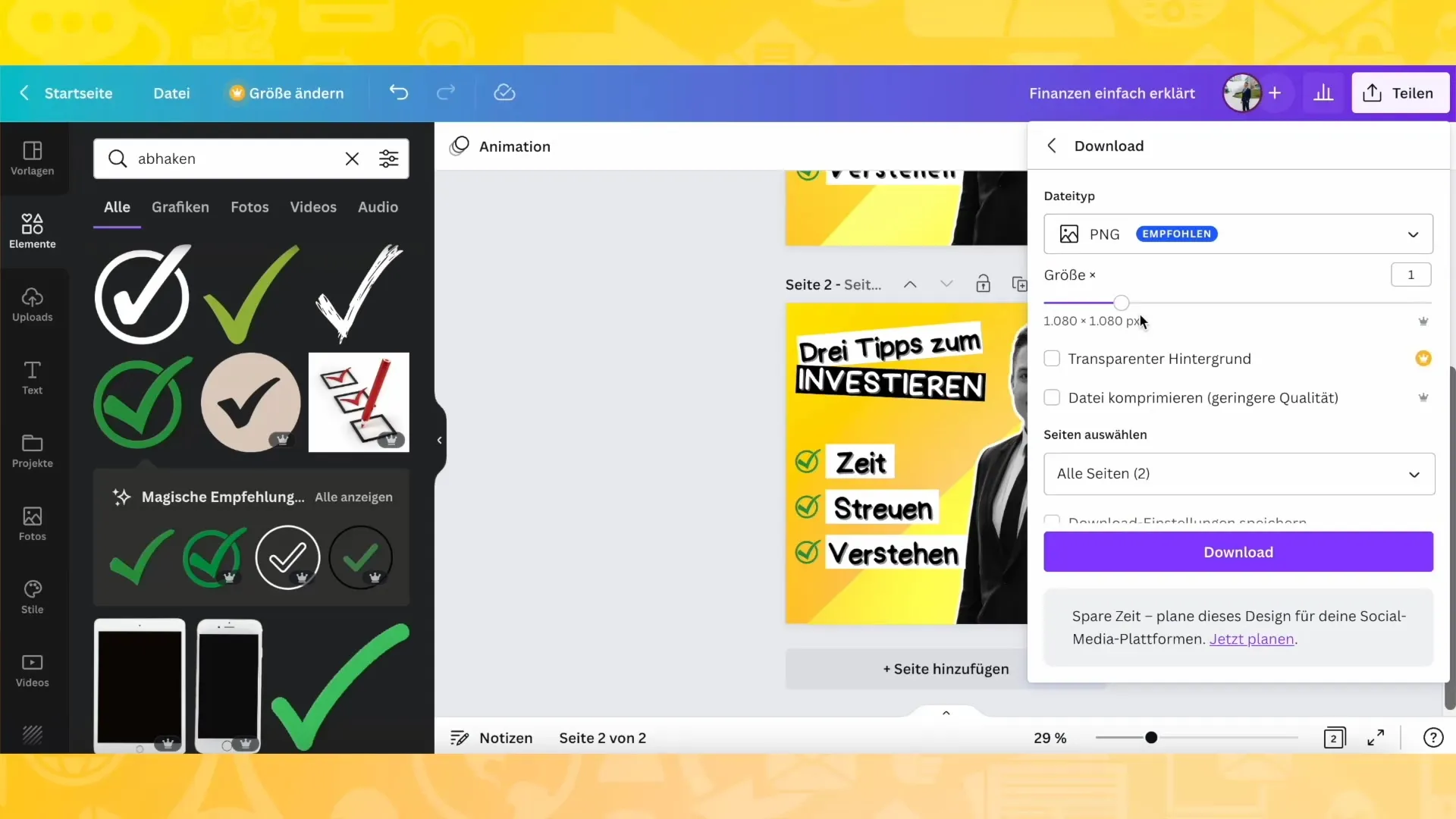
Sammanfattning
Att skapa ett Instagram-inlägg i Canva kan vara både kreativt och enkelt. Med rätt färgpalett, smart användning av egna bilder och kreativ textdesign kan du uppnå en professionell look. Ladda sedan ner din design optimalt för sociala medier och var redo att dela den.
Vanliga frågor
Hur väljer jag en färgpalett?Välj färger som passar din varumärke och skapar en harmonisk effekt.
Hur kan jag ladda upp bilder i Canva?Du kan enkelt dra och släppa bilder i Canva-fönstret.
Kan jag ändra bakgrunden på en bild?Ja, använd funktionen "Ta bort bakgrund" i bildredigeringsverktygen.
Vilka typsnitt rekommenderas?Typsnitt som Comic Sans eller kreativa, lekfulla typsnitt passar bra.
I vilket format ska jag ladda ner bilden?PNG är det bästa valet för Instagram-inlägg för att säkerställa bästa kvalitet.


